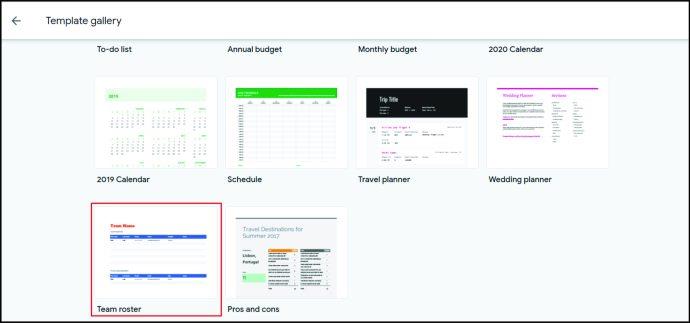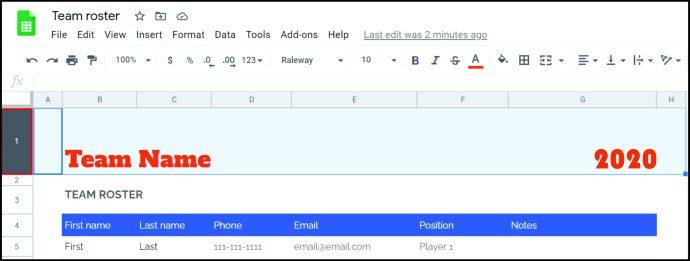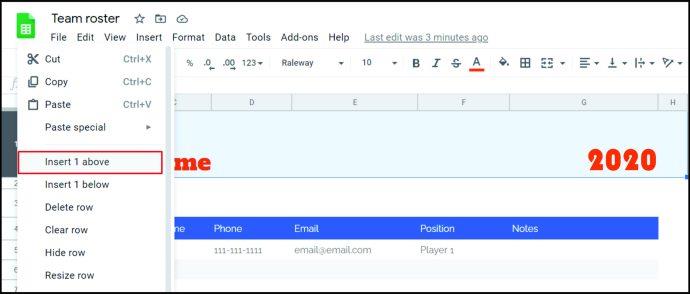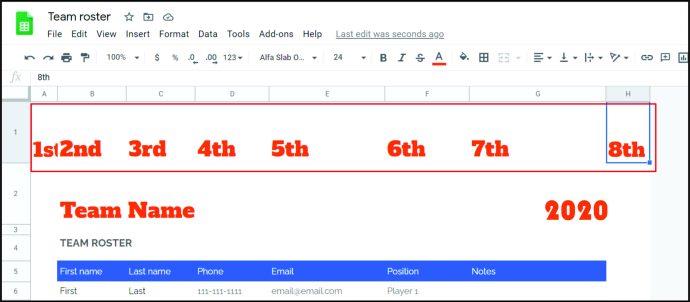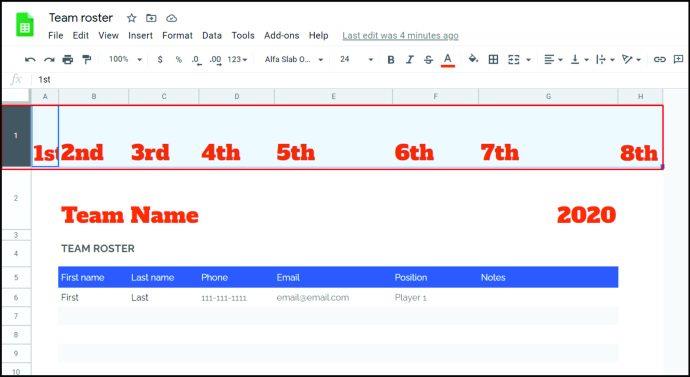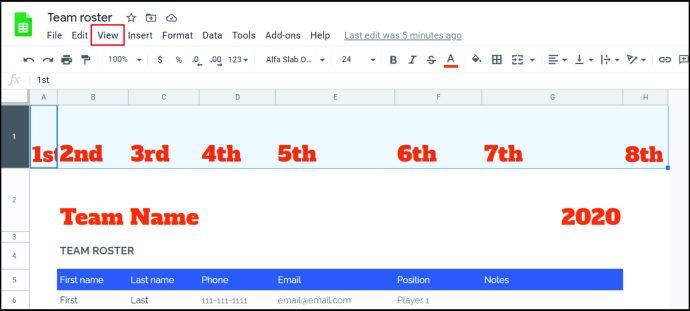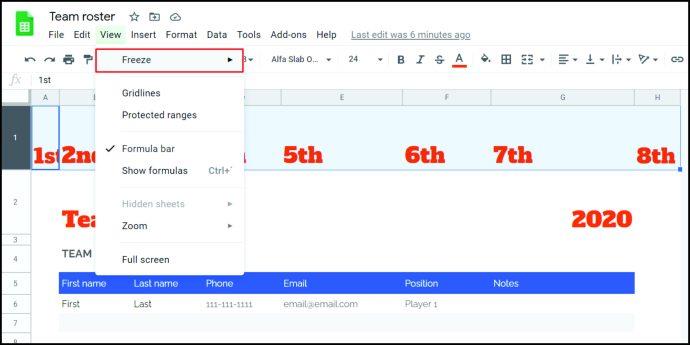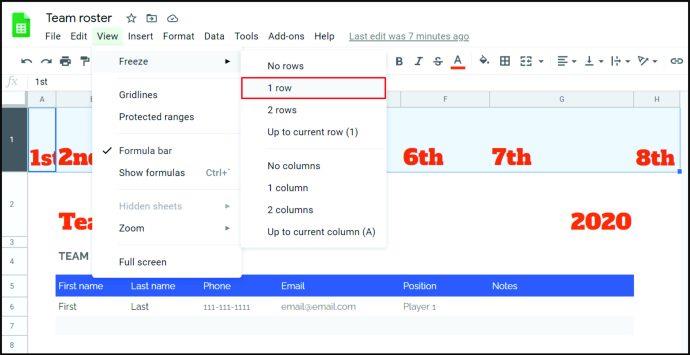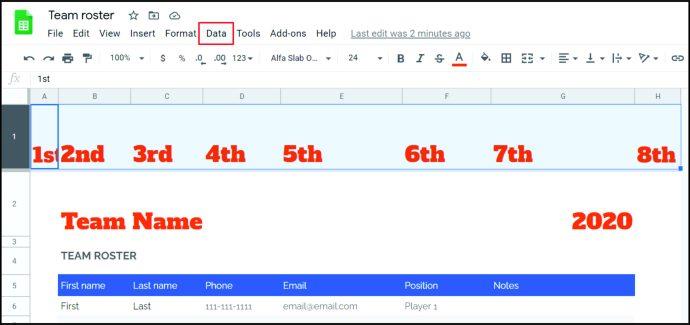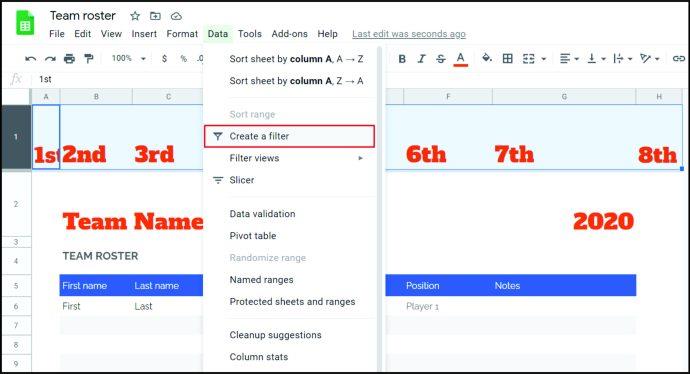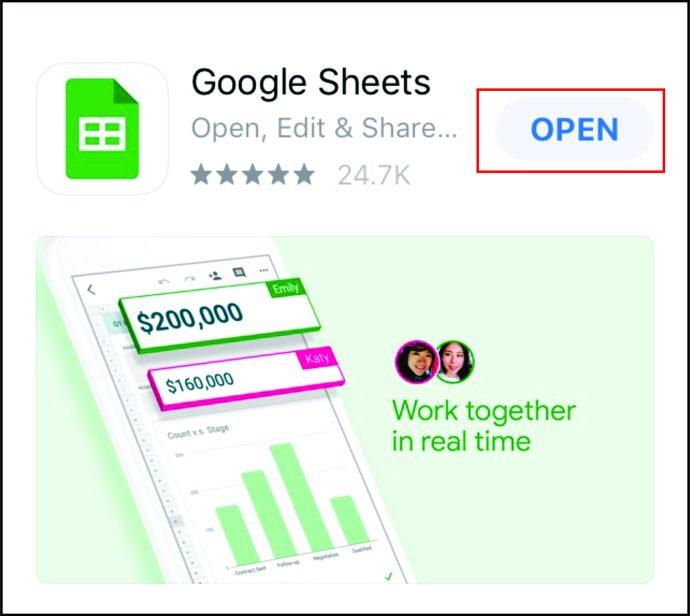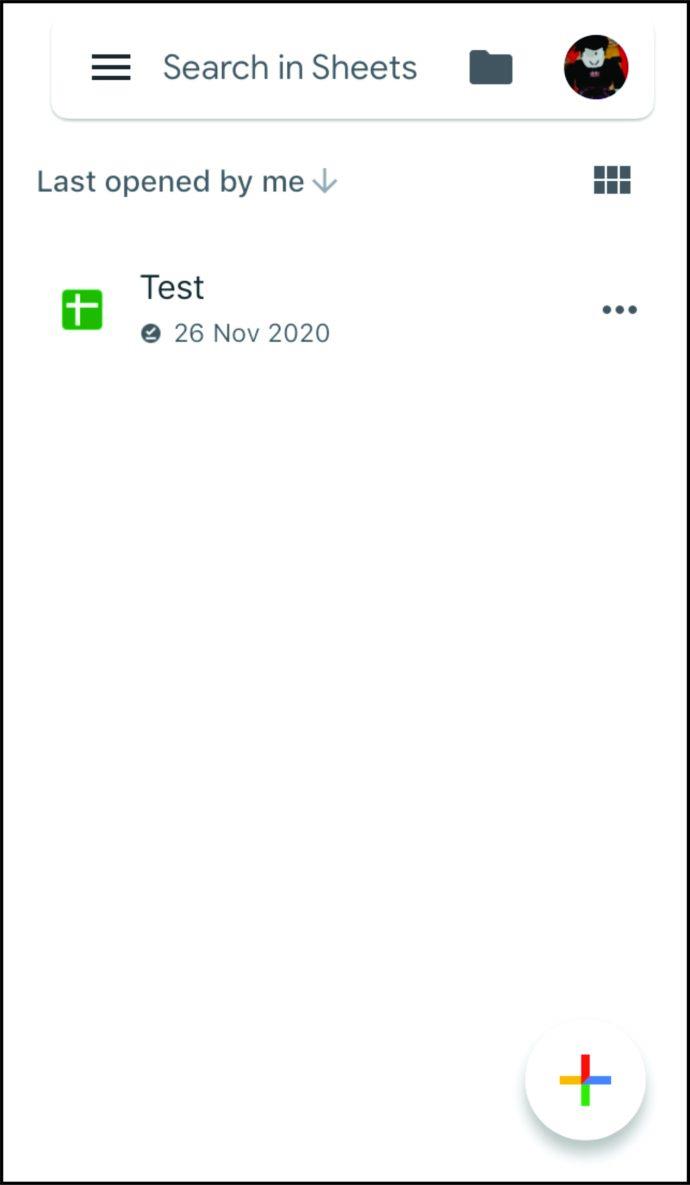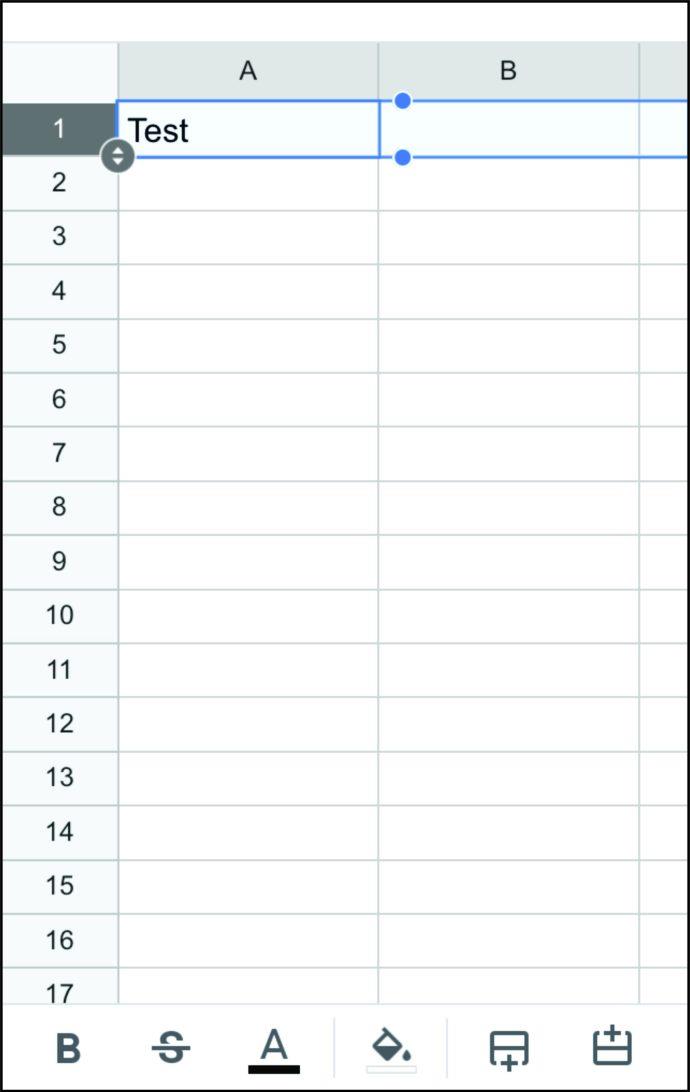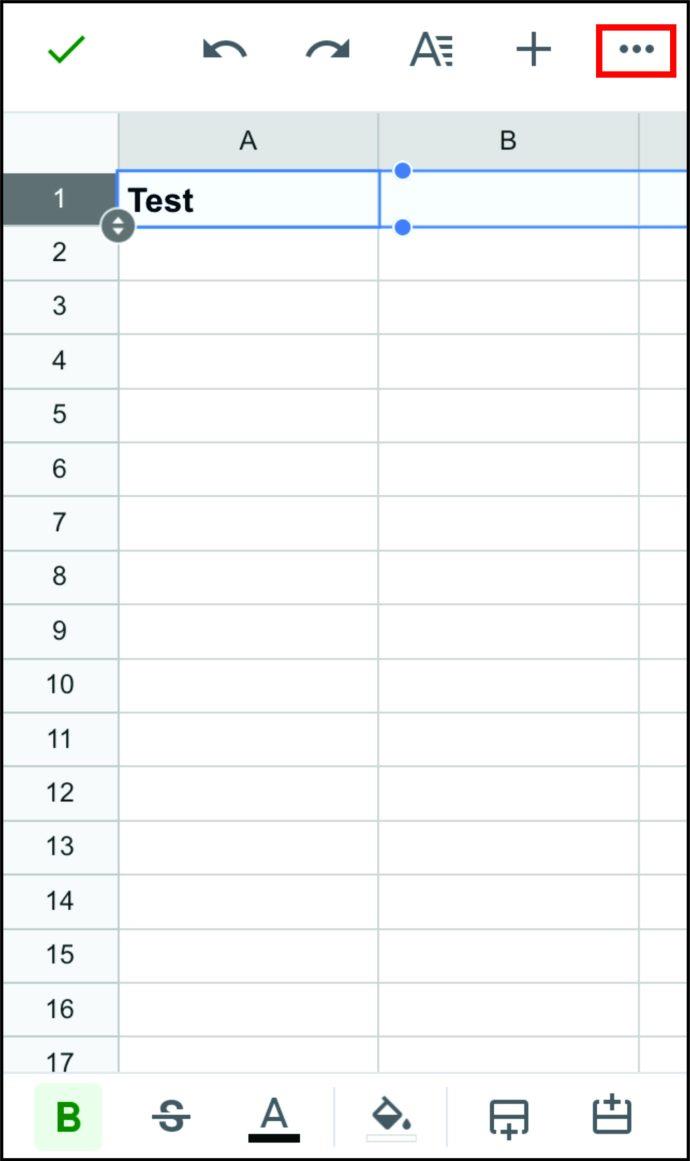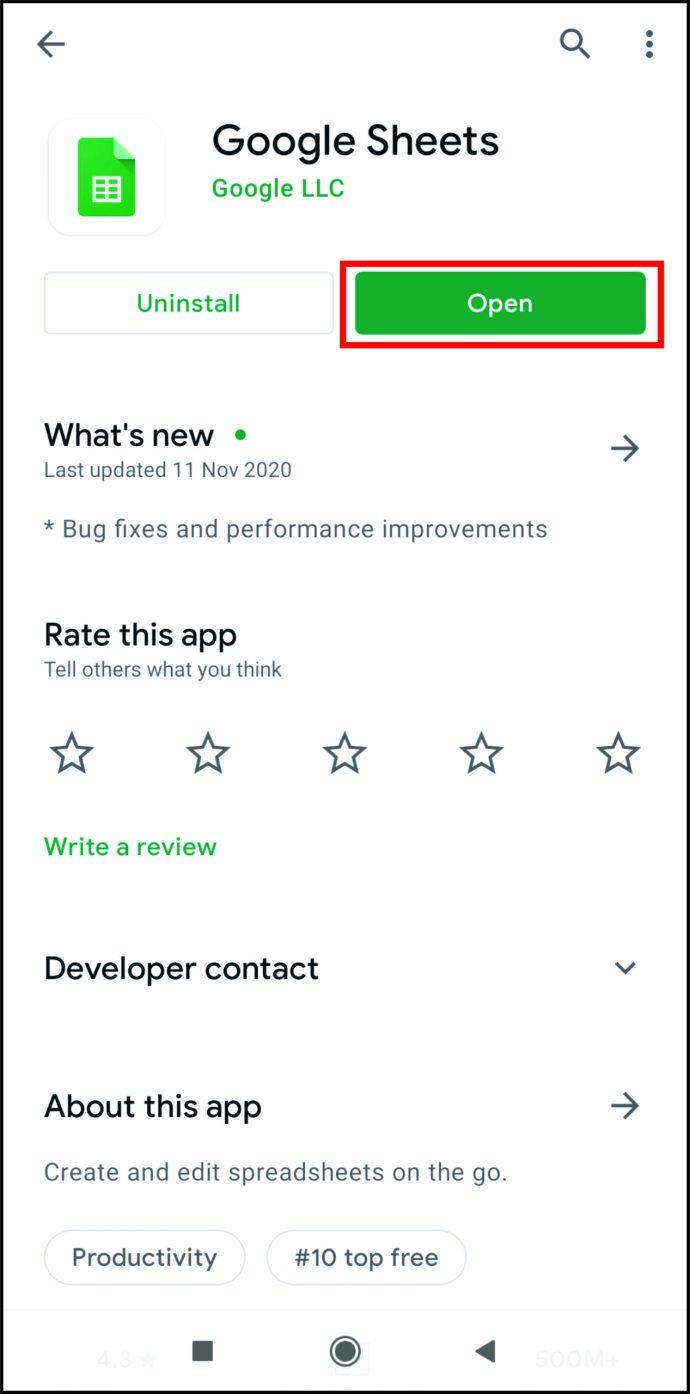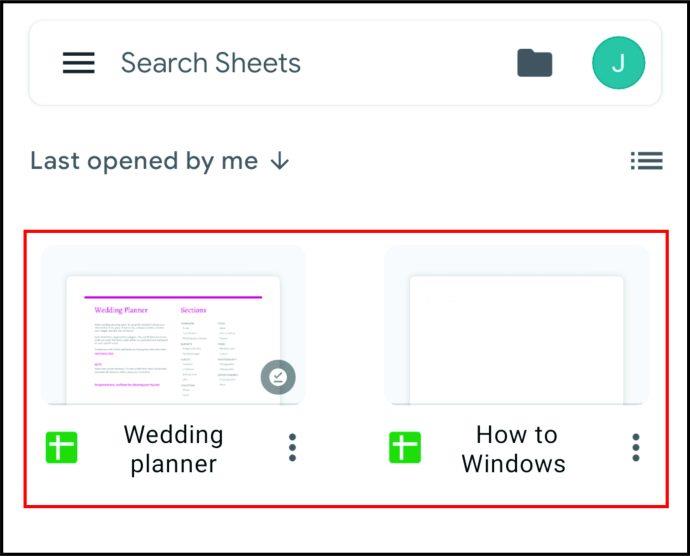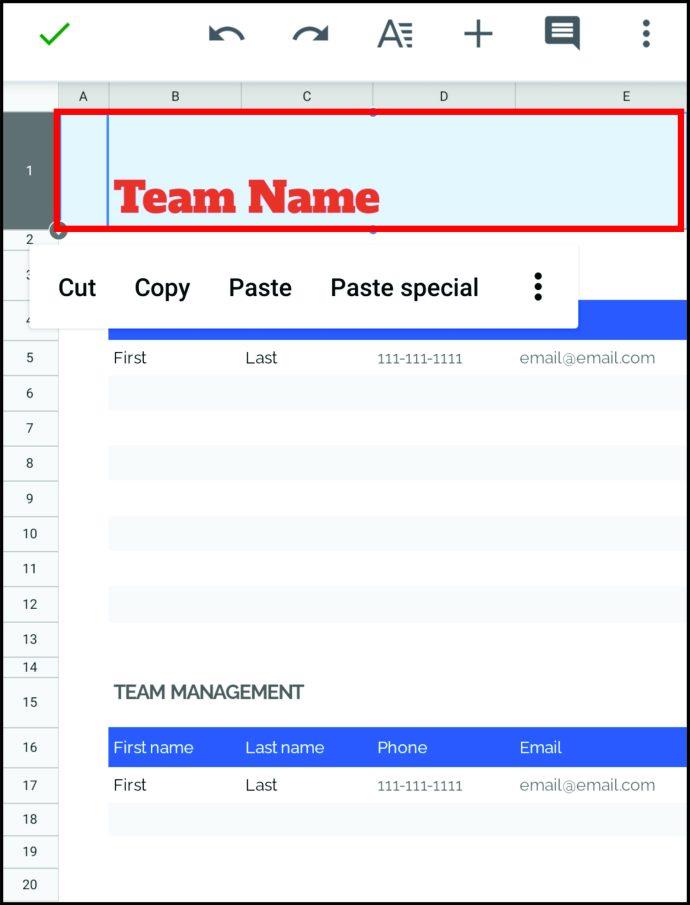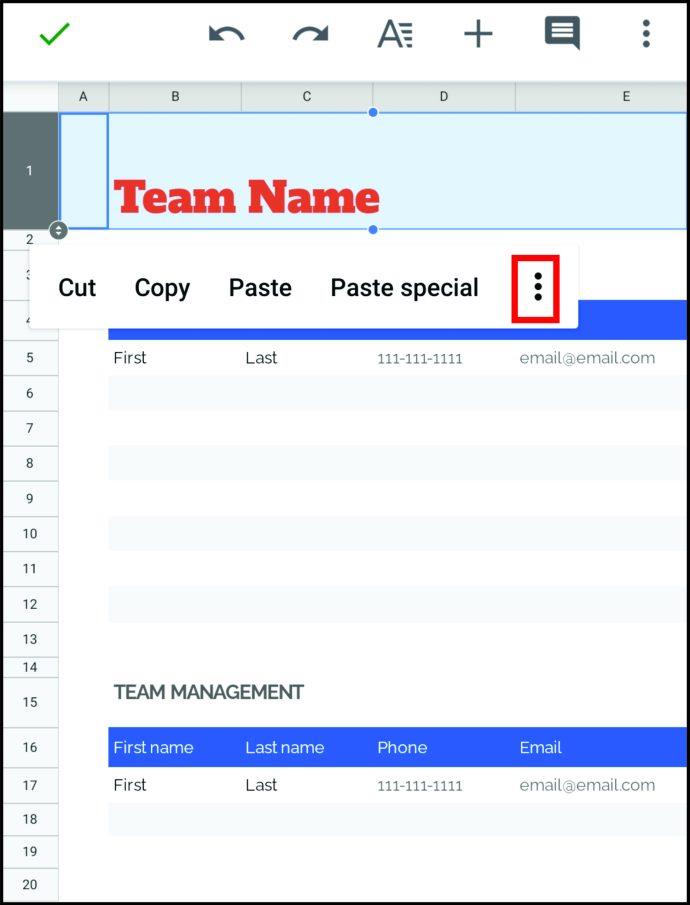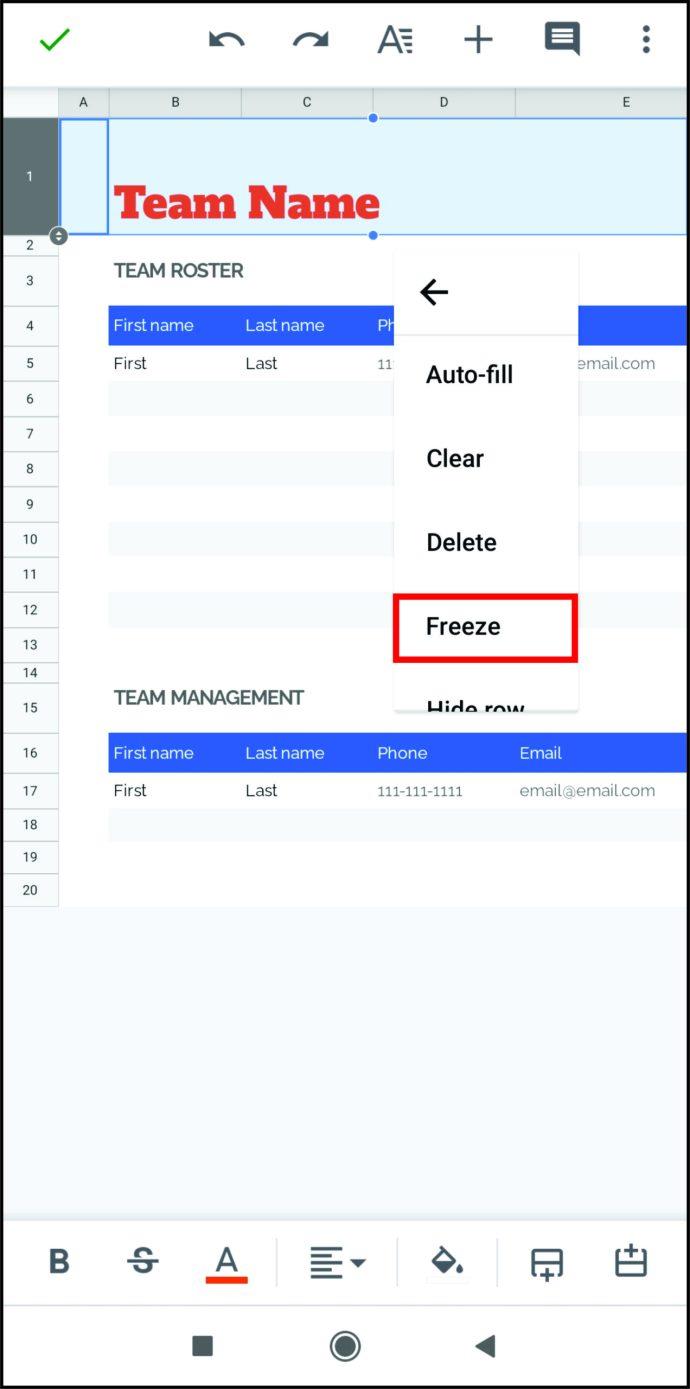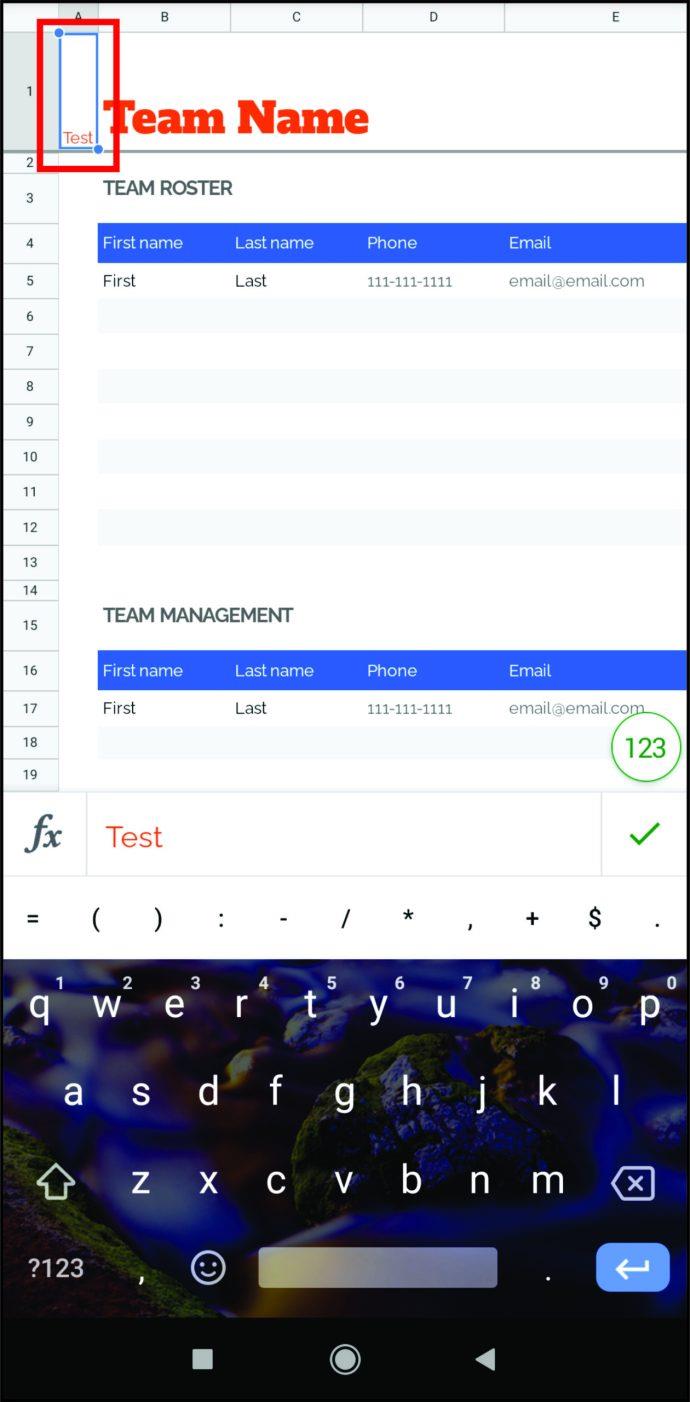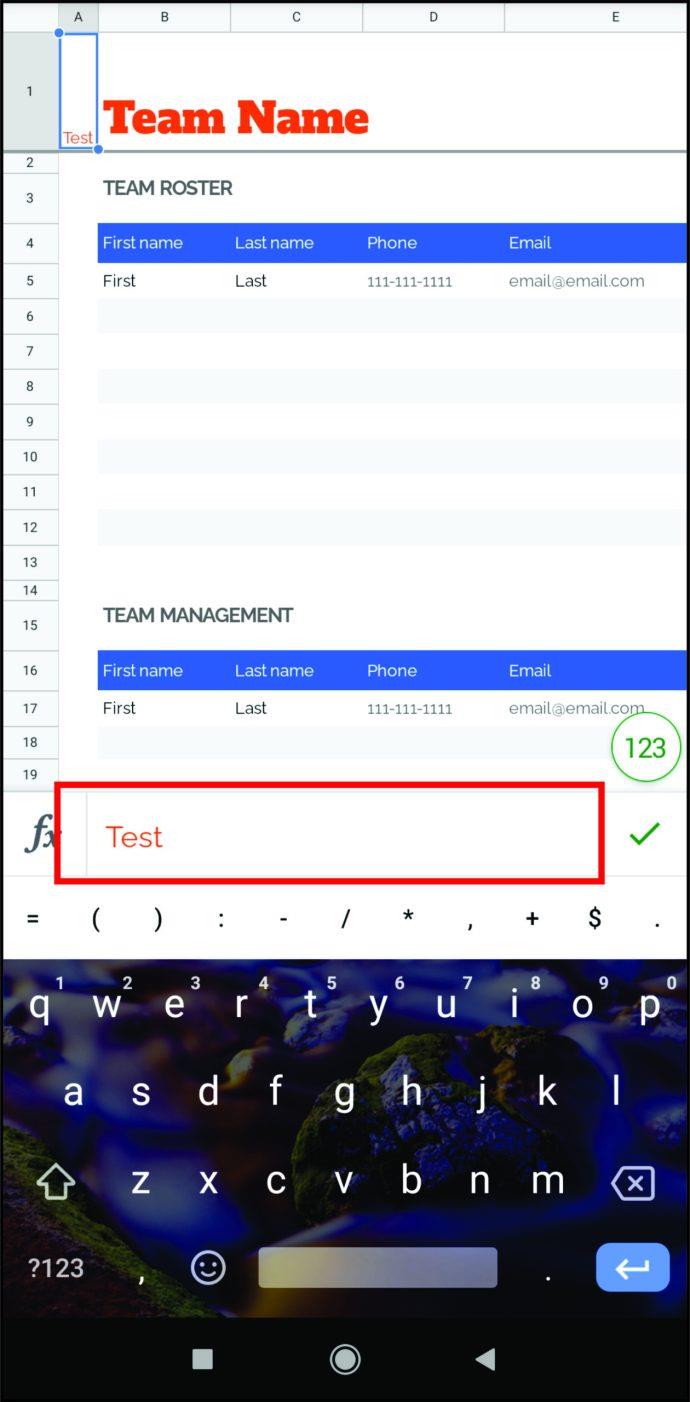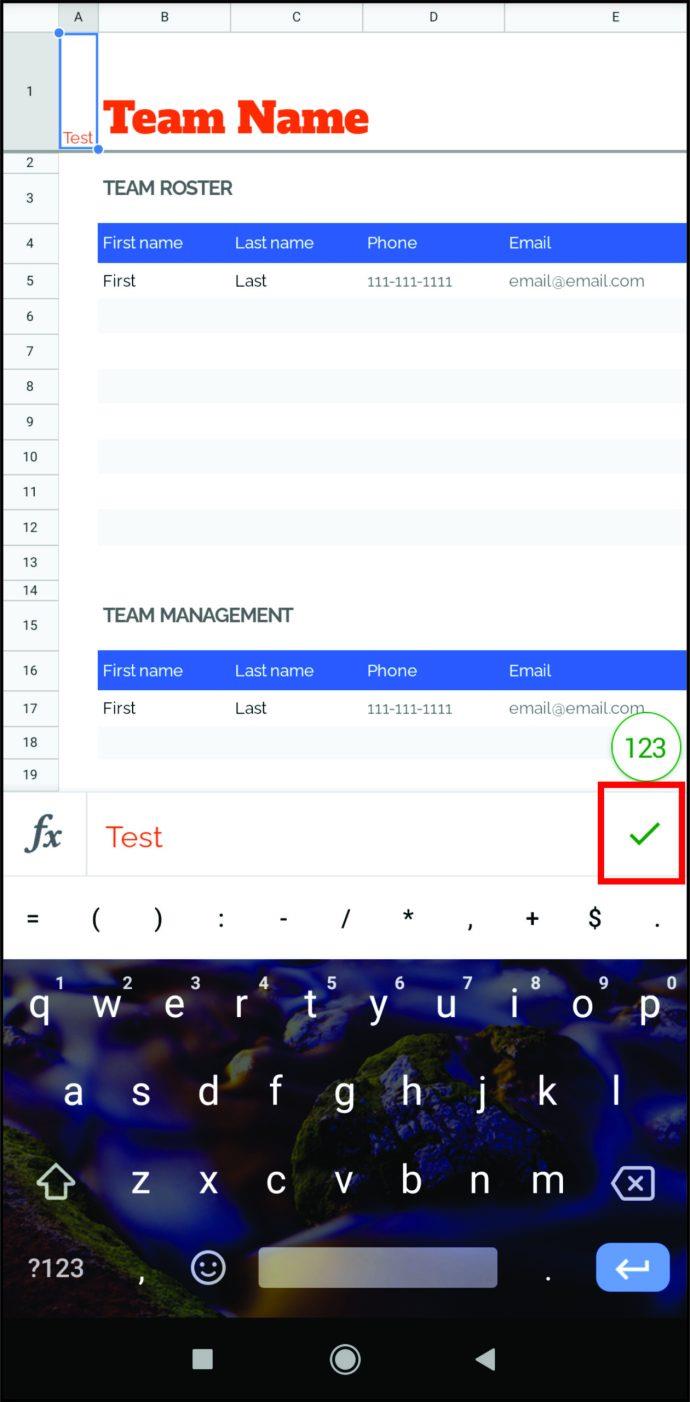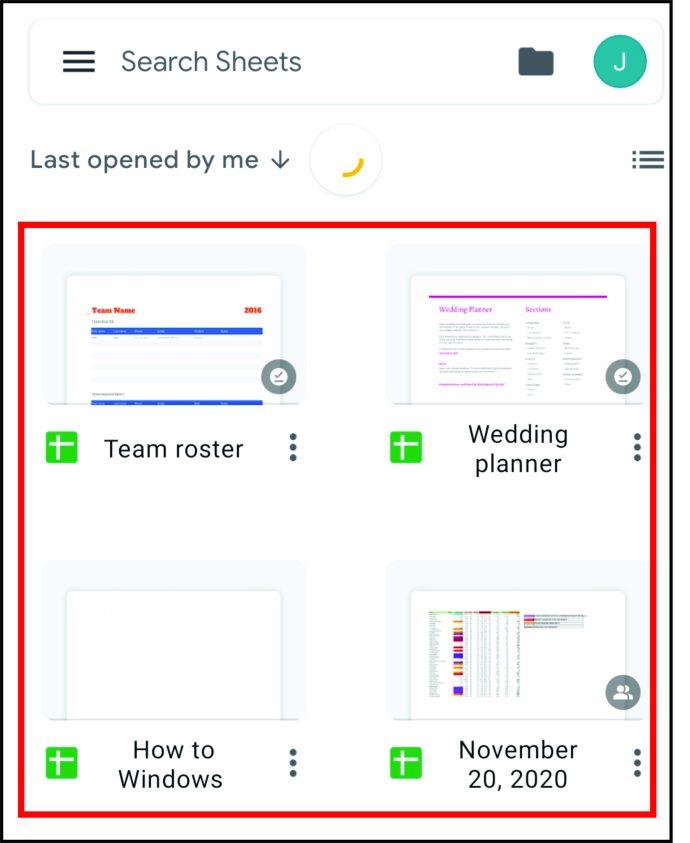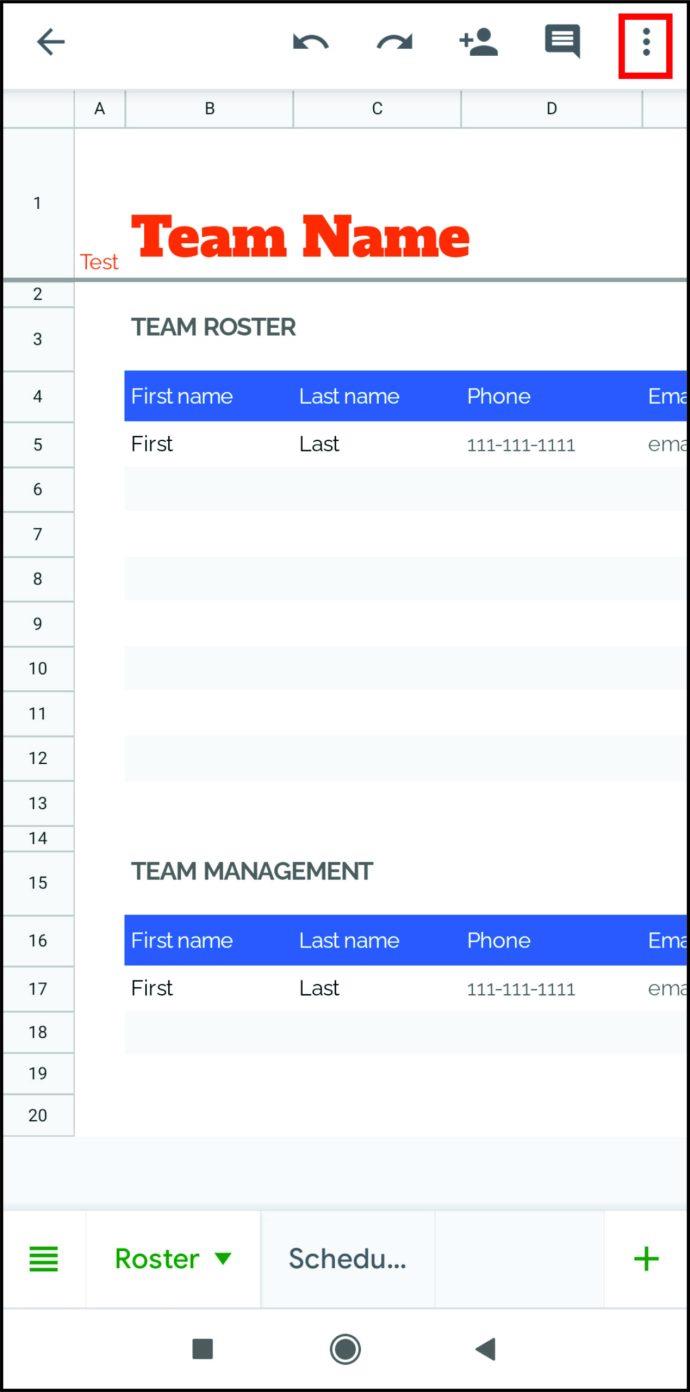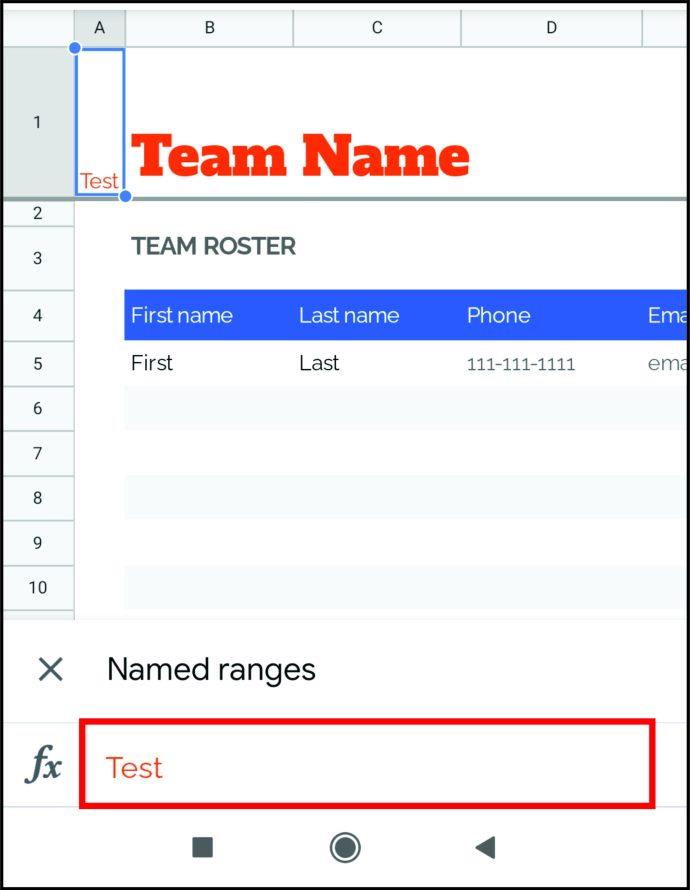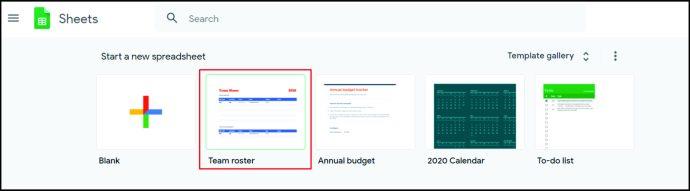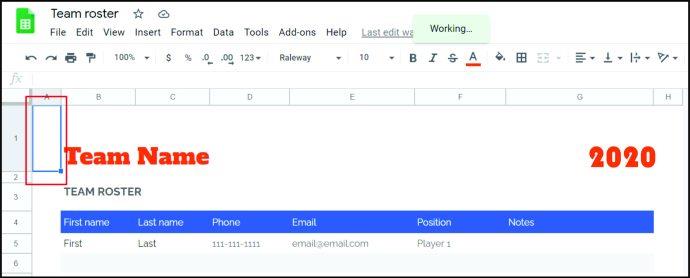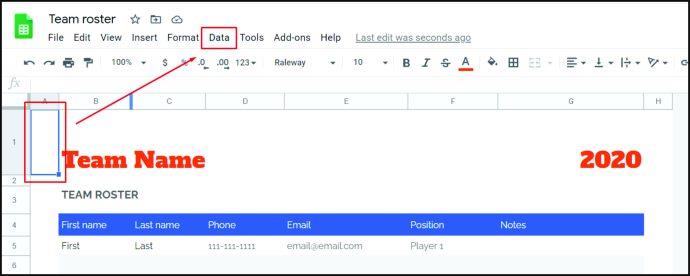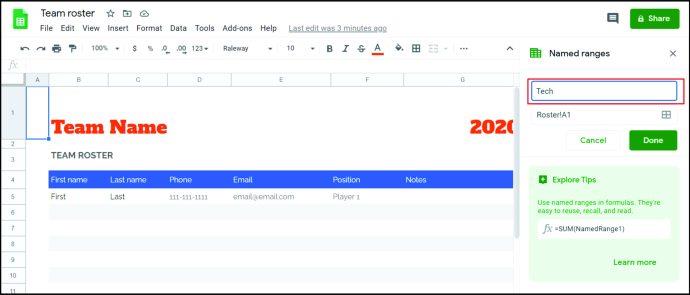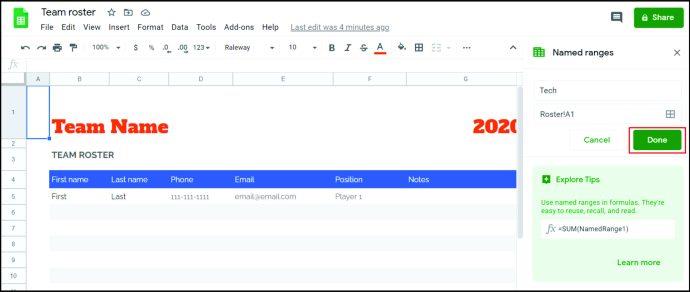Apparaatkoppelingen
Zoals u wellicht heeft opgemerkt, hebben kolommen in Google Spreadsheets al hun standaardkopteksten. We hebben het over de eerste cel in elke kolom die altijd zichtbaar zal zijn, hoeveel u ook naar beneden scrolt. Dat is erg handig, toch? Er is echter één probleem. Hun standaardnamen variëren van A tot Z en er is geen manier om ze te wijzigen.
Maar maak je geen zorgen. Er is nog een andere truc die u kunt gebruiken om kolommen een naam te geven in Google Spreadsheets. In dit artikel leggen we uit hoe u ze een naam kunt geven zoals u dat wilt en hoe u alles handiger kunt maken.
Kolommen een naam geven in Google Spreadsheets
Je ziet altijd AZ-kolommen omdat ze bevroren zijn; ze verdwijnen niet, zelfs niet als je naar beneden scrolt en alle andere cellen verdwijnen. U kunt hun namen niet wijzigen, maar u kunt cellen uit een andere rij bevriezen en ze elke gewenste naam geven. Dat is de manier om de standaard kolomkoppen te wijzigen en uw eigen namen toe te voegen.
Als u Google Spreadsheets in uw browser gebruikt, moet u het volgende doen:
- Open het werkblad dat u wilt bewerken.
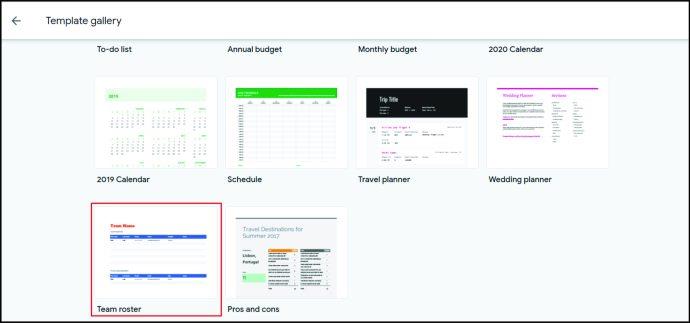
- Klik op het cijfer voor de eerste rij.
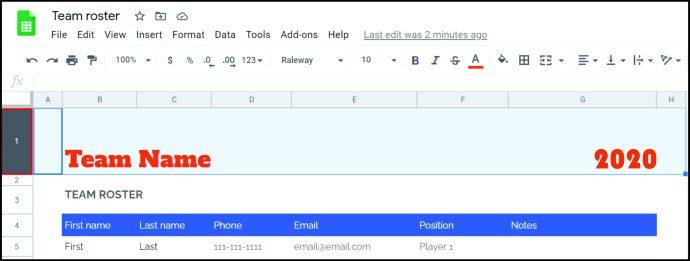
- Klik op "Invoegen". en selecteer 'Rij erboven'. U zou nu een nieuwe, lege rij bovenaan het document moeten krijgen.
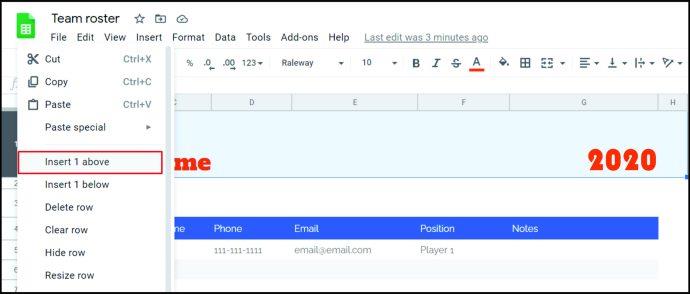
- Voer de naam van elke kolom in de cellen van de eerste rij in.
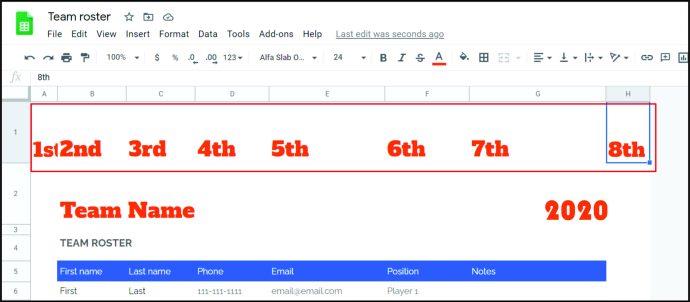
- Om deze rij te markeren, klikt u op het cijfer ervoor.
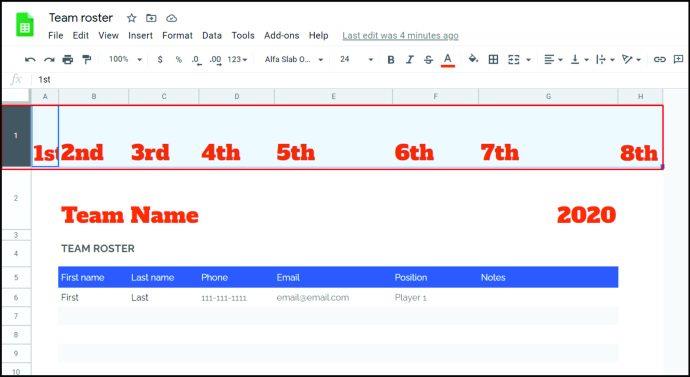
- Klik op "Bekijken".
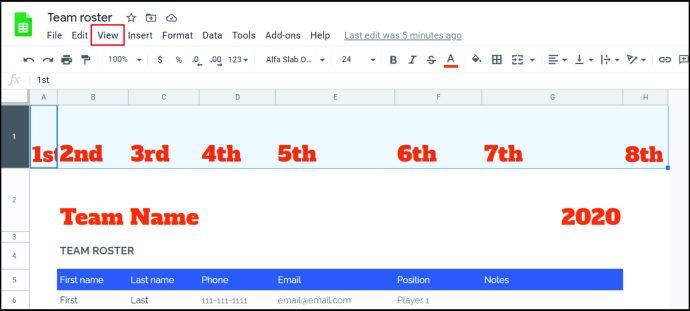
- Selecteer "Bevriezen".
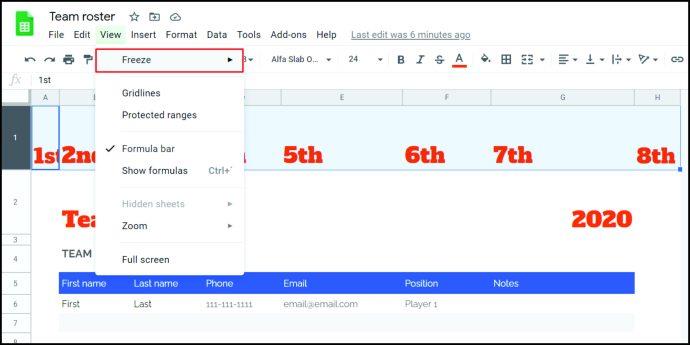
- Wanneer het menu "Bevriezen" wordt geopend, selecteert u "1 rij".
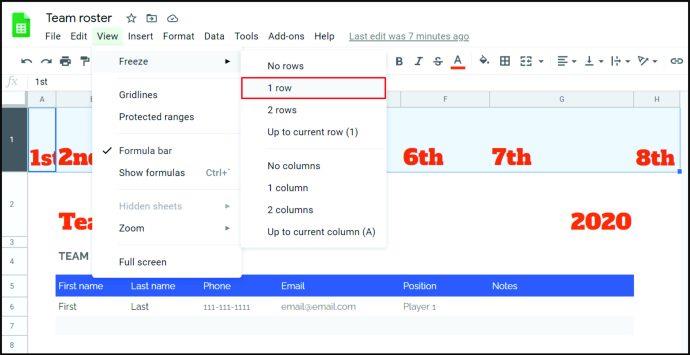
Daar heb je het. De rij met kolomnamen is nu bevroren, wat betekent dat u zoveel naar beneden kunt scrollen als u wilt, maar dat u bovenaan nog steeds uw kolomnamen kunt zien. Het zijn eigenlijk je nieuwe headers.
U kunt gegevens ook sorteren en filteren door simpelweg op de kolomkop te klikken. U moet deze functie echter eerst inschakelen. Hier is hoe:
- Ga naar het hoofdmenu en klik op 'Gegevens'.
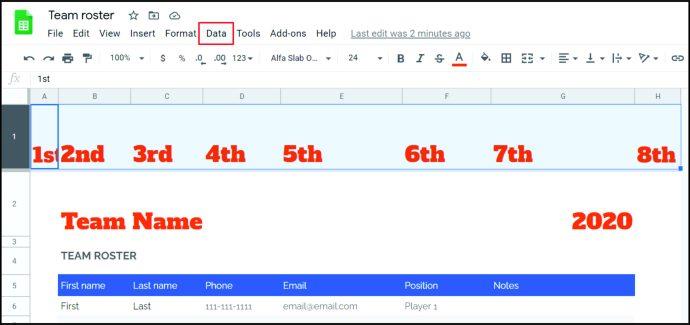
- Selecteer "Filter" en schakel het in.
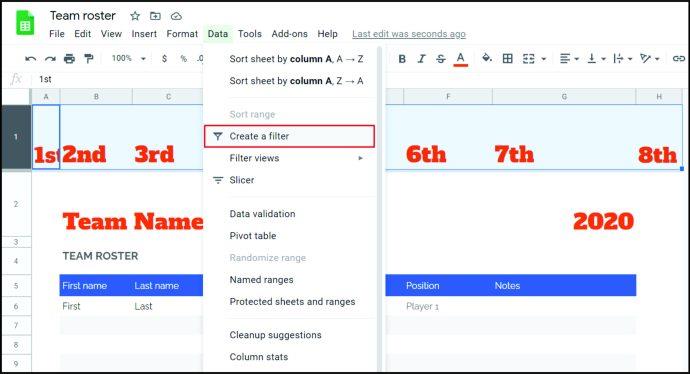
U ziet het groene pictogram in elke kop en u kunt er eenvoudig op klikken om gegevens te sorteren en te filteren.
Kolommen een naam geven in Google Spreadsheets op iPhone
Je kunt kolommen ook een naam geven met je iPhone, maar daarvoor heb je de Google Spreadsheets-app nodig. Het is niet mogelijk om dit vanuit de browser van de mobiele telefoon te doen. Download de app en we laten u zien hoe u kolommen een naam geeft door de kopteksten te wijzigen en ze te bevriezen. Het proces is vergelijkbaar met wat u op uw computer doet, maar de stappen zijn iets anders.
Dit is wat je moet doen:
- Open de Google Spreadsheets-app.
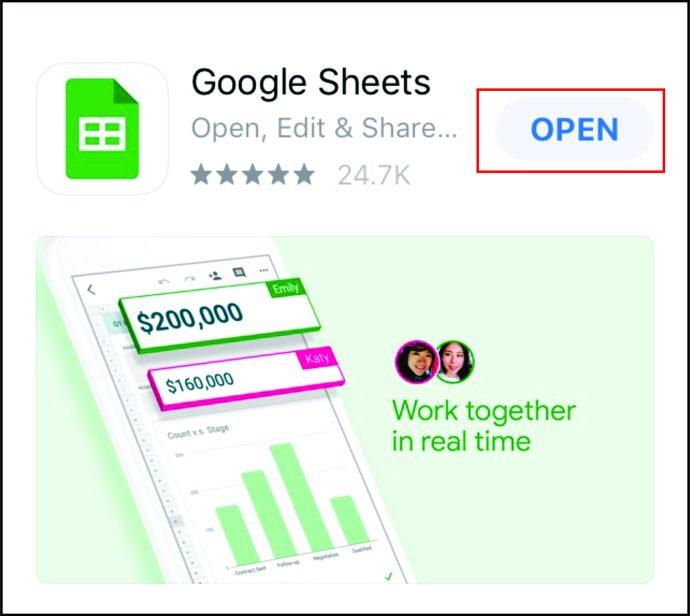
- Open je rekenblad.
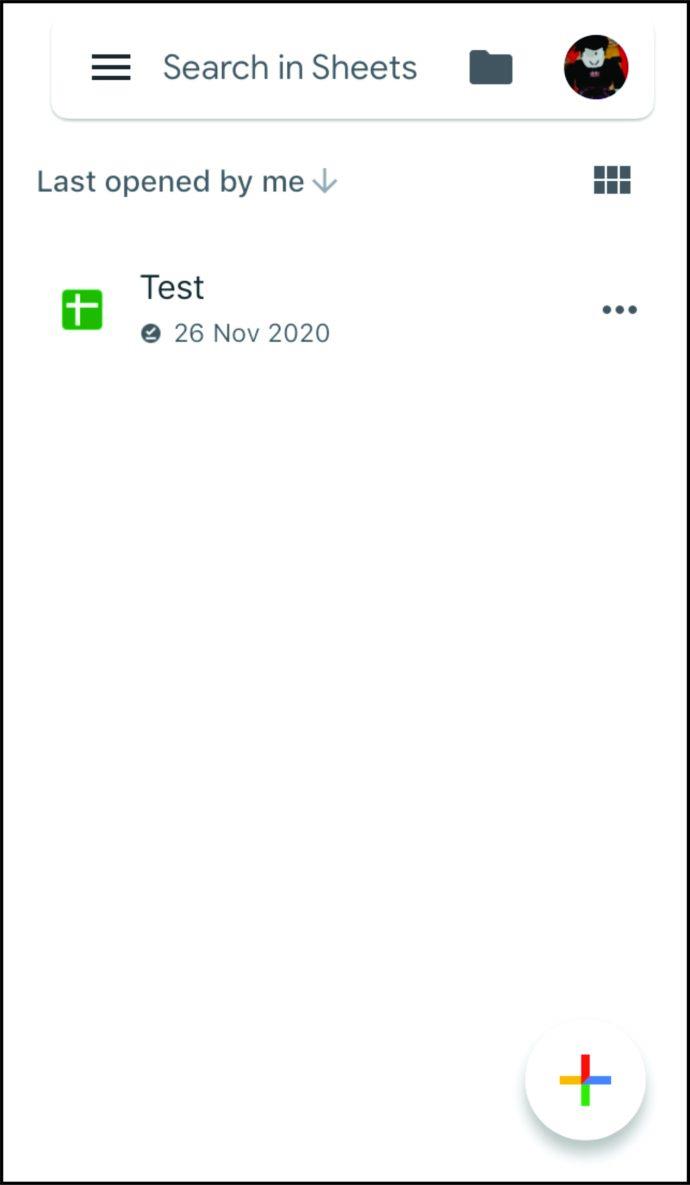
- Tik en houd de eerste rij vast.
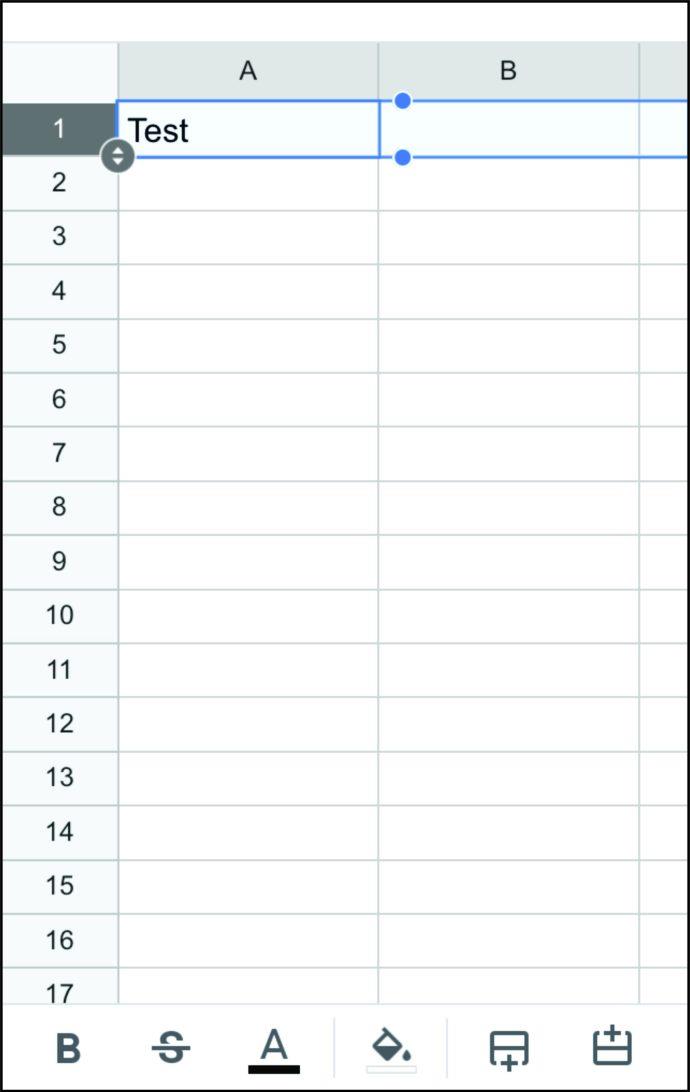
- Wanneer het menu verschijnt, tikt u op drie stippen om meer opties te zien en selecteert u "Bevriezen".
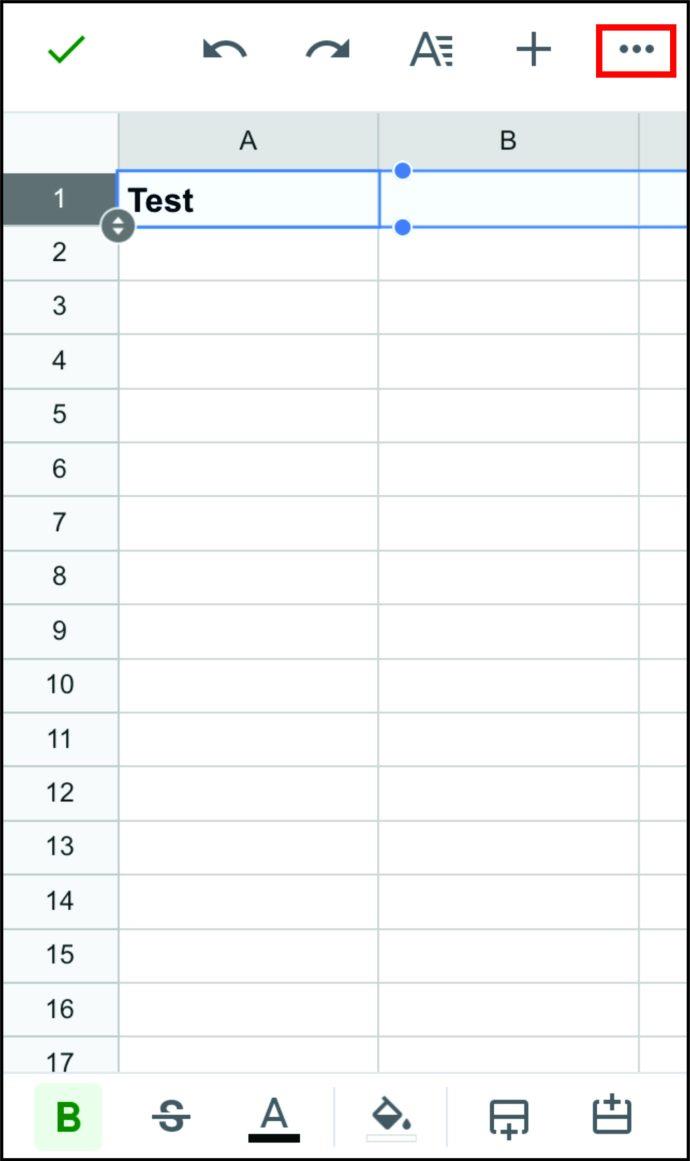
Het bevriezen van rijen in de iPhone-app is nog eenvoudiger dan op een computer, omdat je een grijze lijn ziet die de bevroren rij scheidt van de rest van het document. Het betekent dat je alles correct hebt gedaan. Dat is je nieuwe koptekst. Voer nu eenvoudig de naam van elke kolom in. Wanneer u naar beneden scrolt, ziet u dat de titel niet beweegt, zodat u altijd de kolomnamen kunt zien. Zo handig!
Kolommen een naam geven in Google Spreadsheets op Android
Als u een Android-telefoon heeft, zijn er twee manieren om kolommen een naam te geven. Hoewel de eerste manier vergelijkbaar is met het proces van de iPhone, is de tweede een beetje anders. Het bestaat uit het benoemen van een reeks cellen. We laten u beide manieren zien, zodat u kunt beslissen welke voor u handiger is. Voordat we beginnen, moet je de Google Spreadsheets-app voor Android downloaden.
Dit is de eerste methode:
- Open de app.
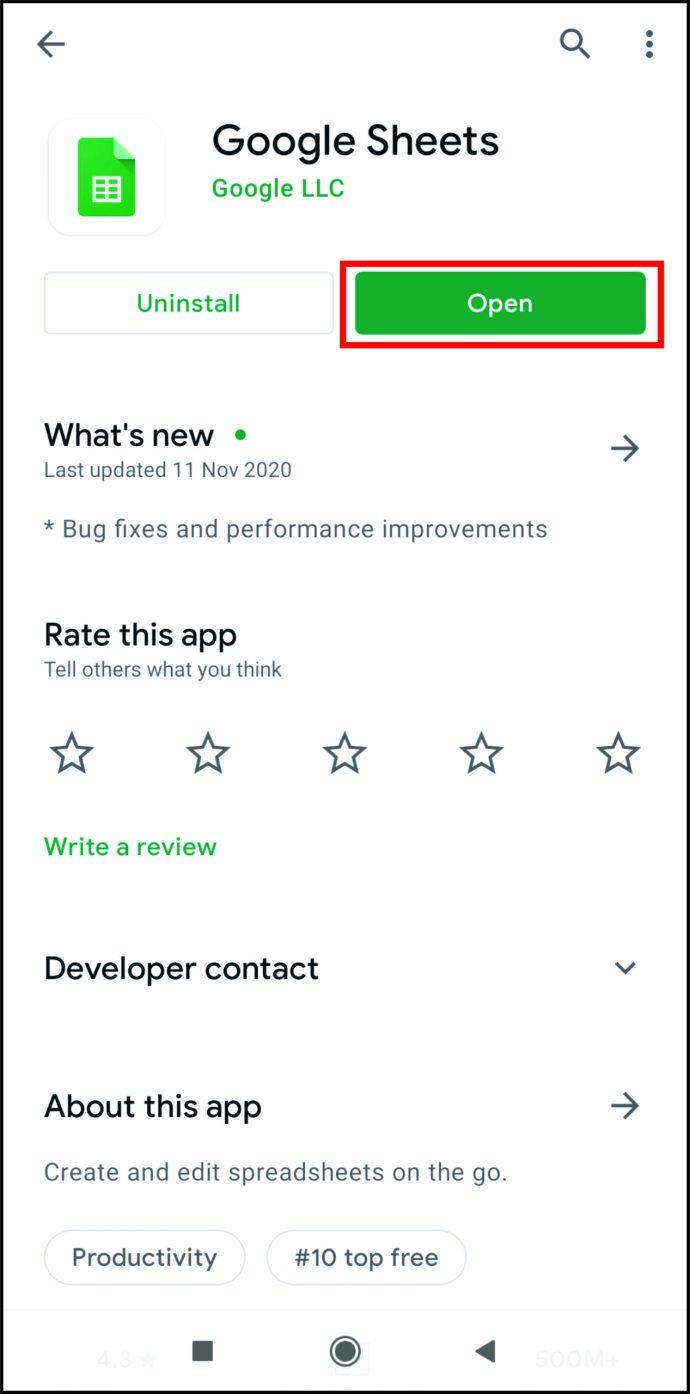
- Open je rekenblad.
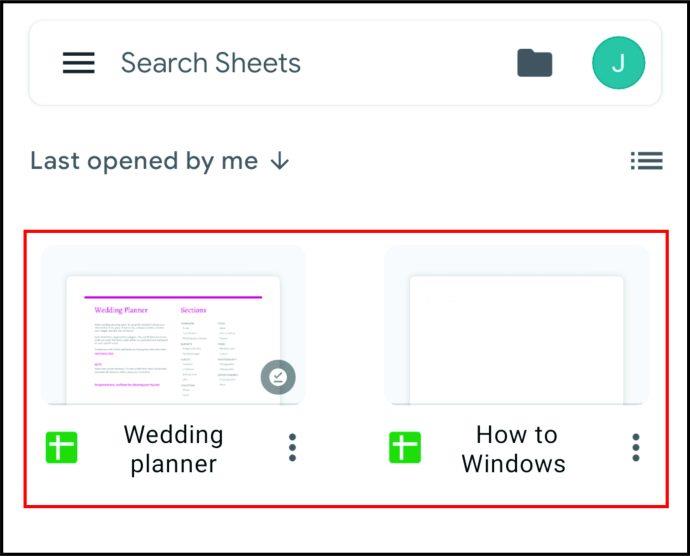
- Tik en houd het nummer voor de eerste rij vast. Dit zou de hele rij moeten markeren en een werkbalk moeten openen.
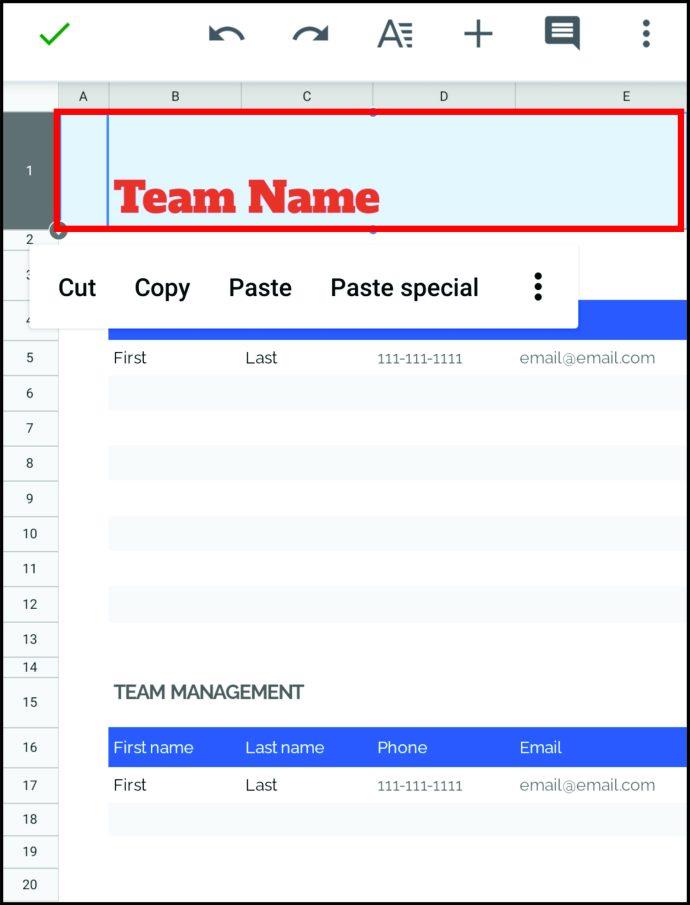
- Klik op het drie puntjes teken in de werkbalk.
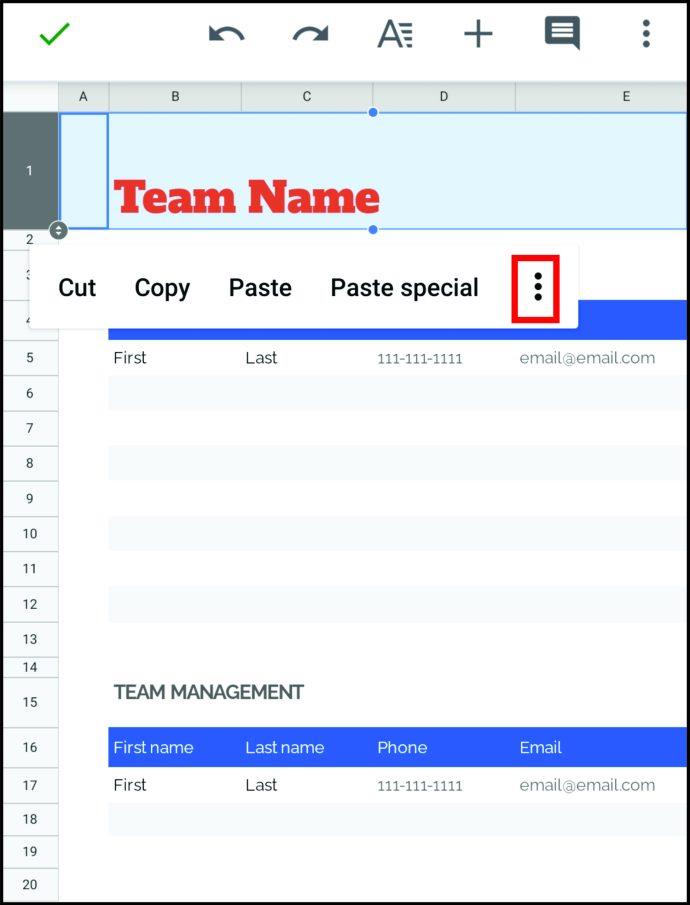
- Selecteer "Bevriezen".
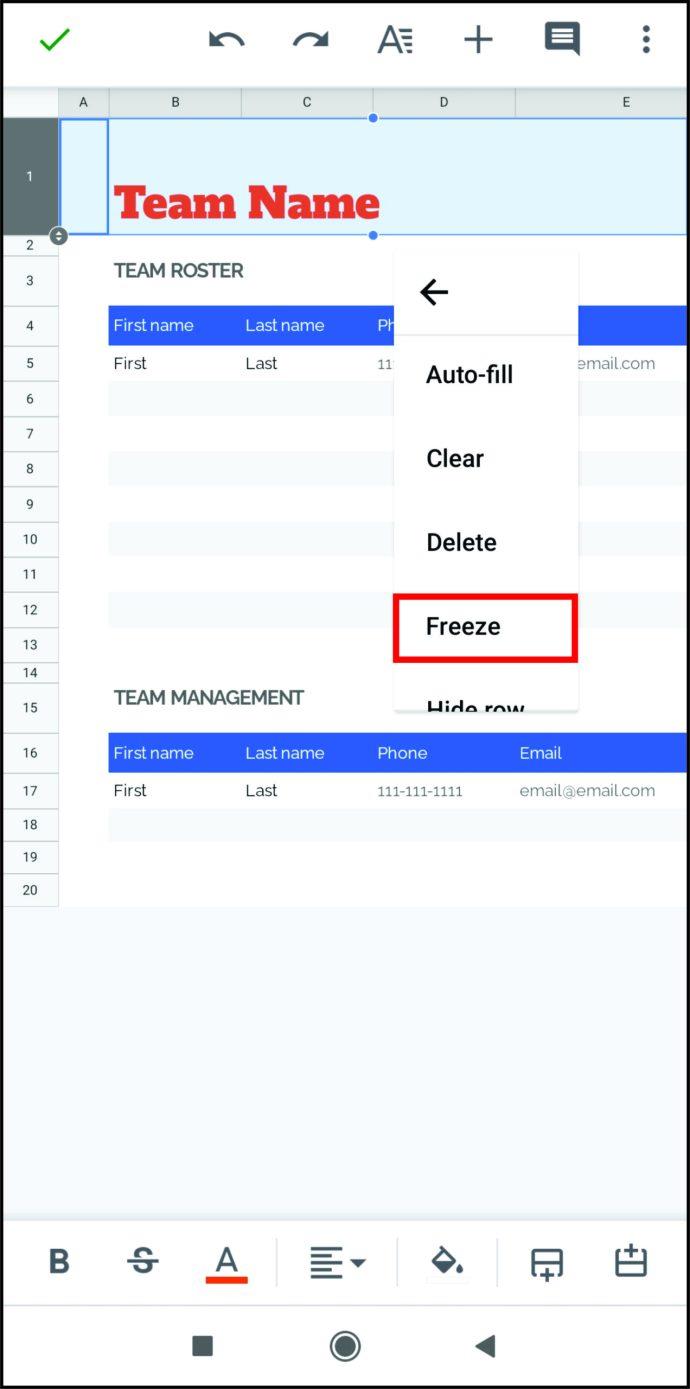
- Dubbeltik op een cel in de eerste rij.
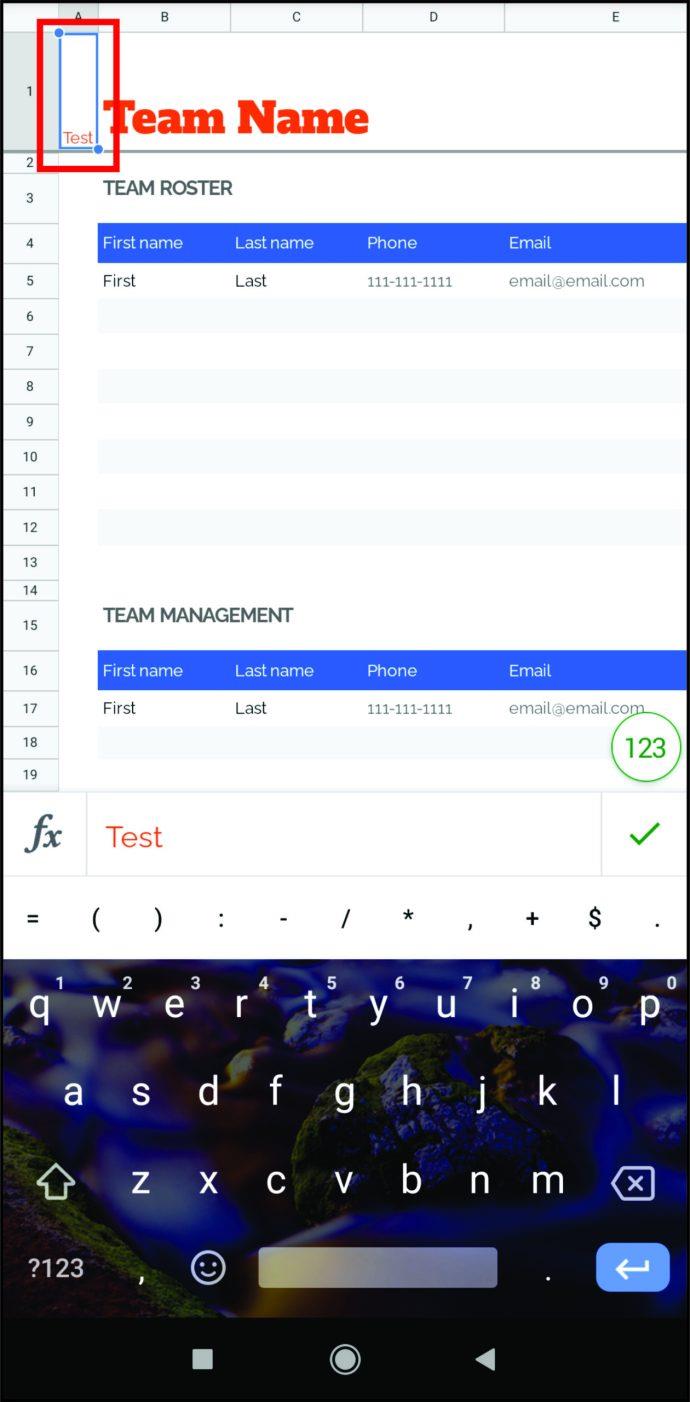
- Voer de kolomnaam in.
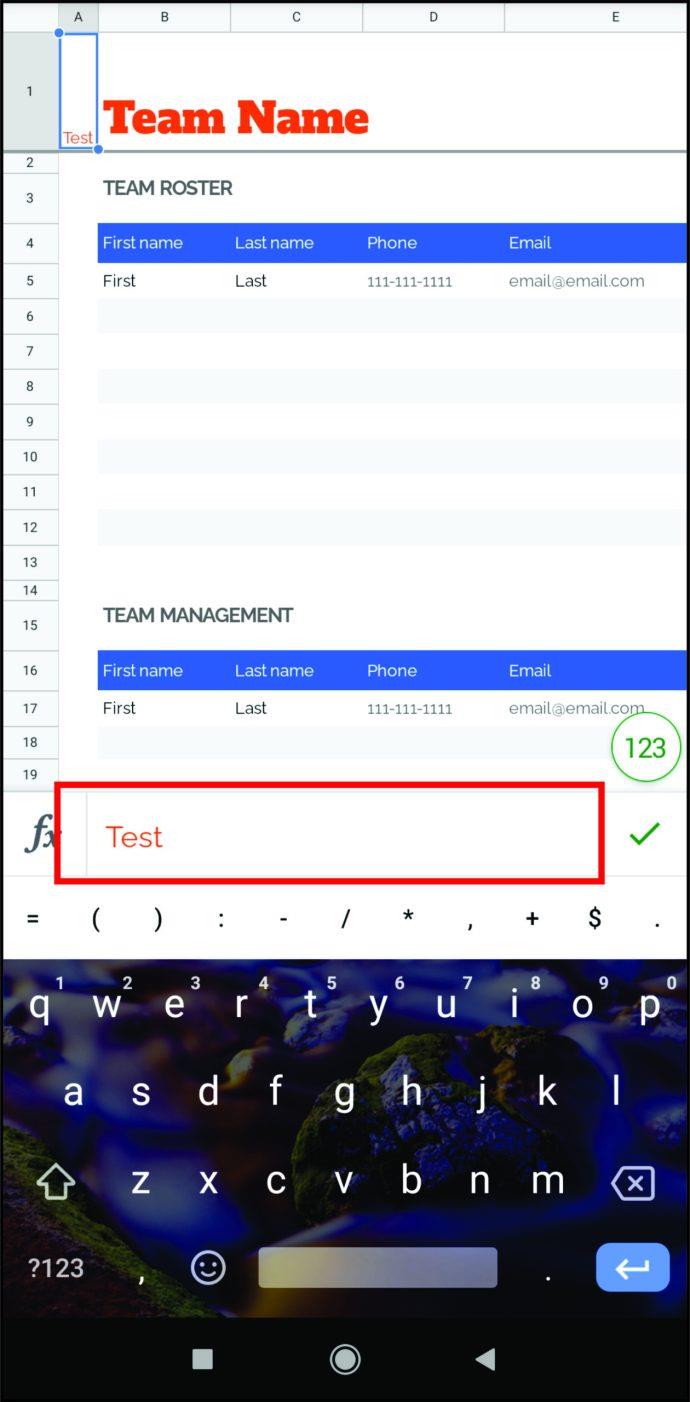
- Tik op het blauwe vinkje om op te slaan.
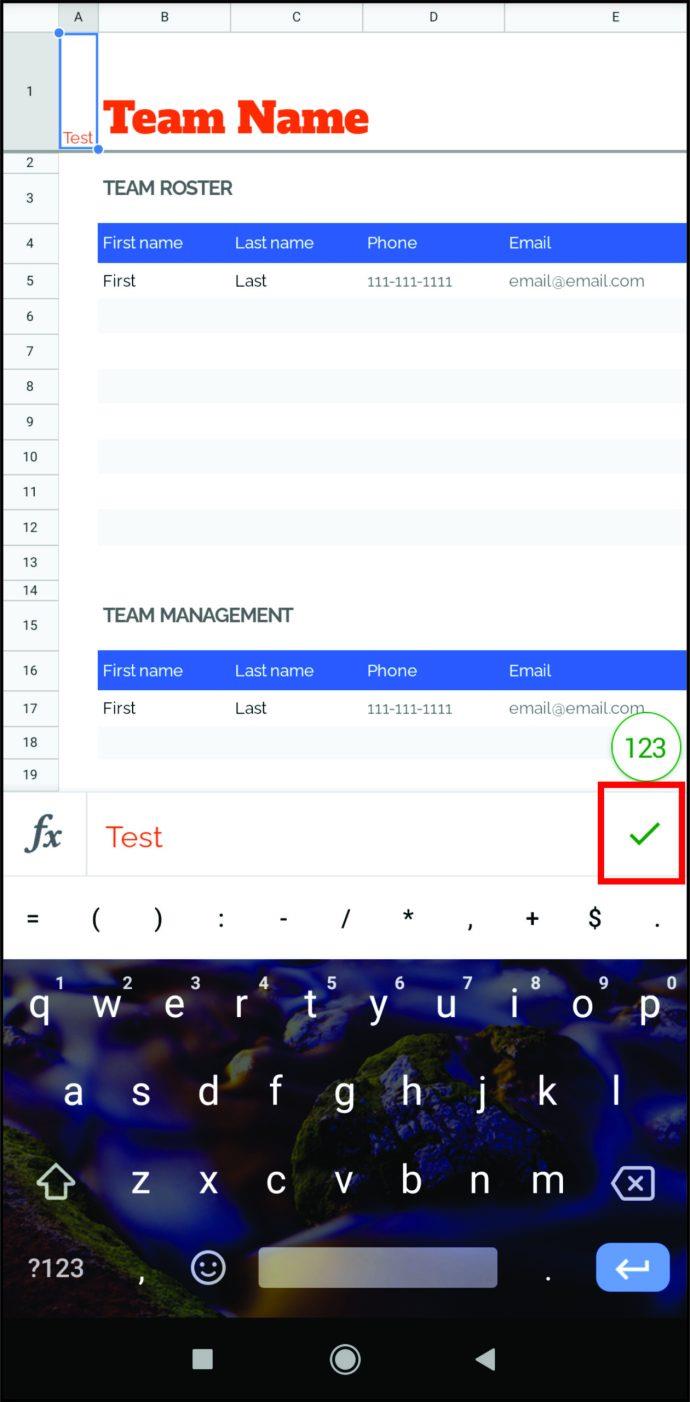
- Herhaal het proces voor de eerste cel in elke kolom.
Daar heb je het. Je hebt zojuist headers gemaakt met kolomnamen die bevroren zijn en niet bewegen, zelfs niet als je naar het einde van het document scrolt. Als u echter ook een andere methode wilt proberen, moet u het volgende doen:
- Open de app.
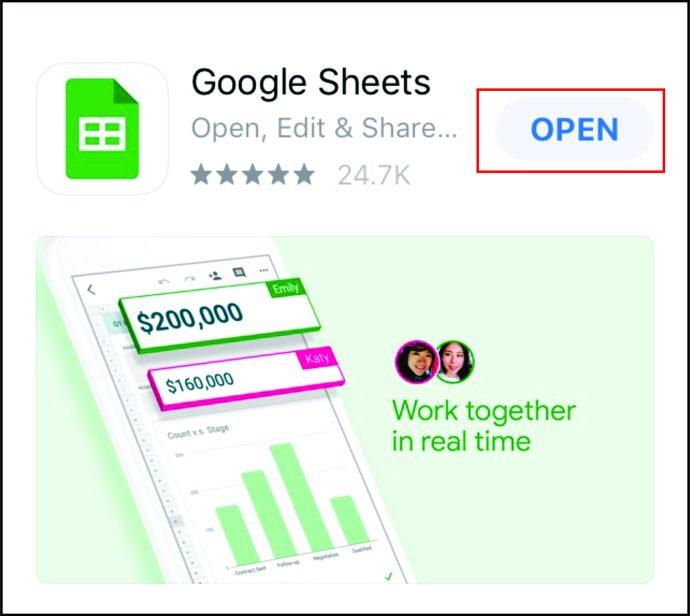
- Open je rekenblad.
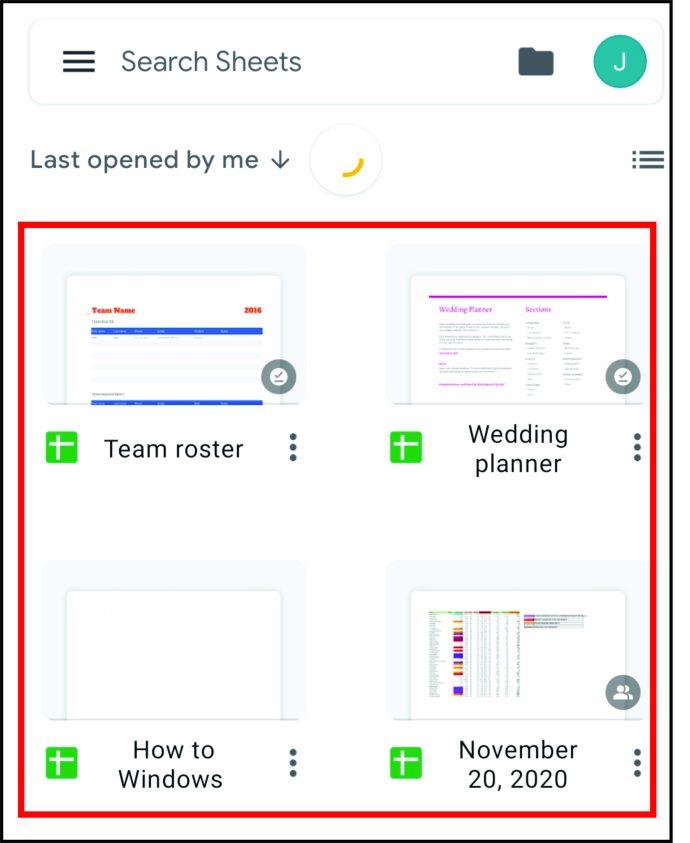
- Tik op de drie puntjes voor meer opties.
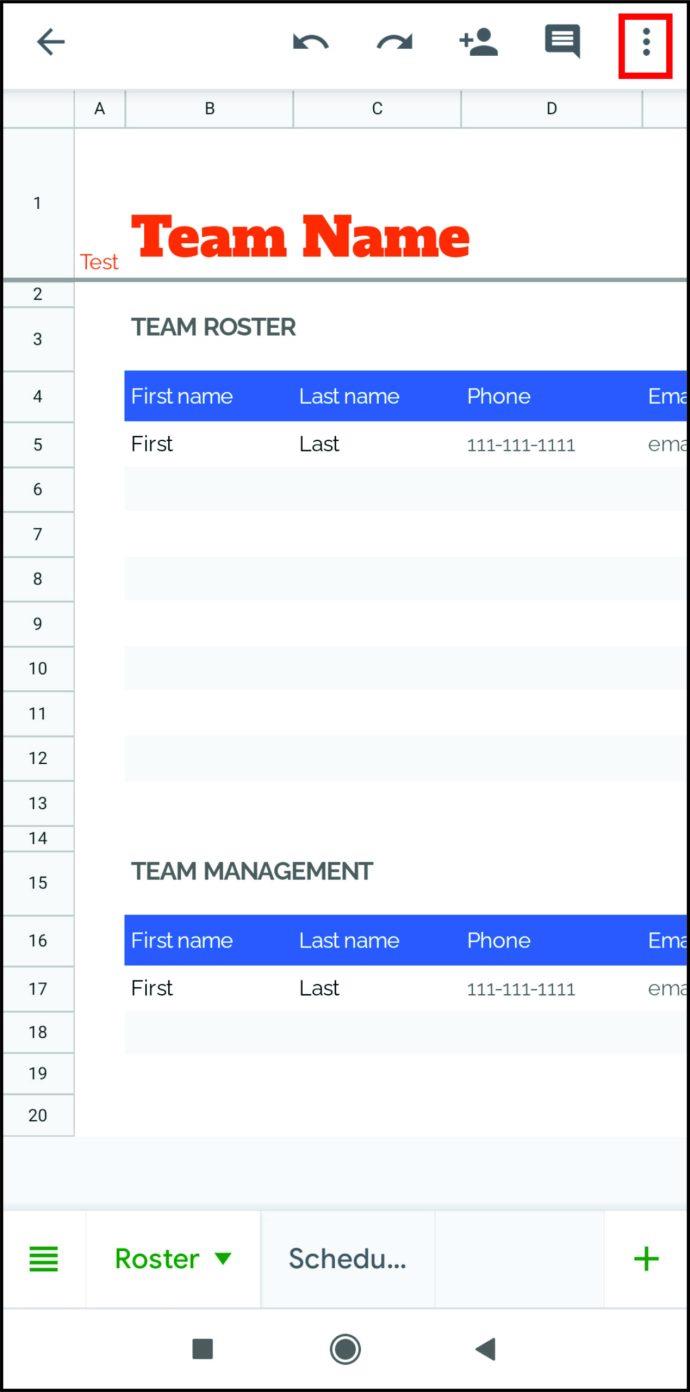
- Selecteer 'Benoemde bereiken'.

- Tik op een benoemd bereik om het in je blad te zien.
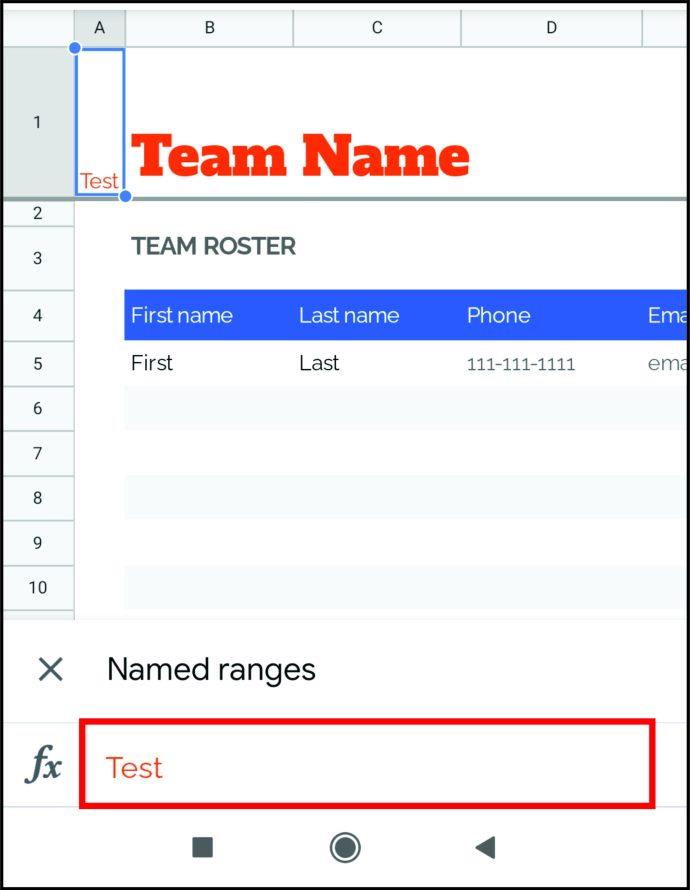
Helaas kunt u benoemde bereiken niet bewerken in de Google Spreadsheets-app. Hiervoor moet u mogelijk de spreadsheet op uw computer openen.
Kolommen een naam geven in Google Spreadsheets op iPad
Het benoemen van kolommen met uw iPad lijkt sterk op het benoemen van kolommen met uw iPhone. Natuurlijk kan alles afhangen van het model dat je hebt, maar het proces is over het algemeen vergelijkbaar. Download de Google Spreadsheets-app voor de iPod en laten we aan de slag gaan. Dit is wat je moet doen:
- Open de app.
- Open je rekenblad.
- Tik op de eerste rij en houd deze vast om deze te markeren.
- Je ziet nu een menu. Afhankelijk van uw iPad-model, tikt u op "Meer opties" of op het teken met drie stippen.
- Kies "Bevriezen".
- Selecteer "1 rij".
- Dubbeltik nu op elke cel in de eerste rij en voer de namen in.
Daar heb je het. U heeft zojuist een aangepaste koptekst gemaakt met kolomnamen die altijd bovenaan uw document blijven staan. Het beste is dat Google Spreadsheets automatisch synchroniseert, dus als je de spreadsheet op je iPhone of Mac opent, kun je nog steeds de kopteksten zien die je hebt gemaakt.
Cellen een naam geven in Google Spreadsheets
We hebben alles uitgelegd over het benoemen van kolommen, maar wat als u gewoon een celbereik een naam wilt geven? Er is een gemakkelijke manier om het te doen, en we zullen alles uitleggen wat je moet weten. Dit kan erg handig zijn, vooral als je met veel formules te maken hebt. In plaats van elke keer "A1:B10" te typen, kunt u eenvoudig uw aangepaste naam typen, zoals "budget" of "kosten".
Ga als volgt te werk om cellen een naam te geven in Google Spreadsheets:
- Open je rekenblad.
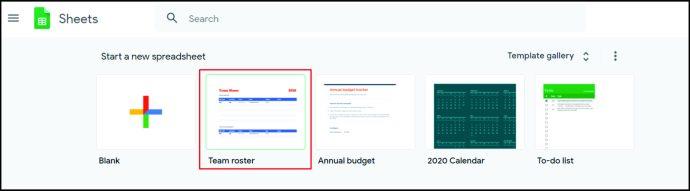
- Selecteer alle cellen die u een naam wilt geven.
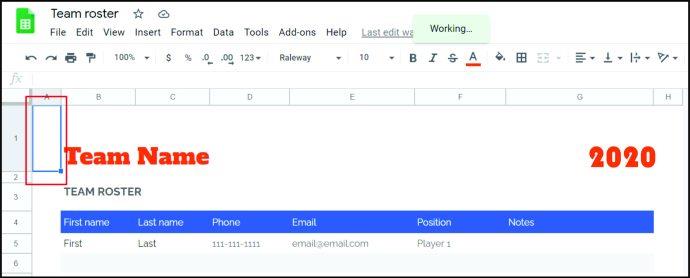
- Klik op 'Gegevens'.
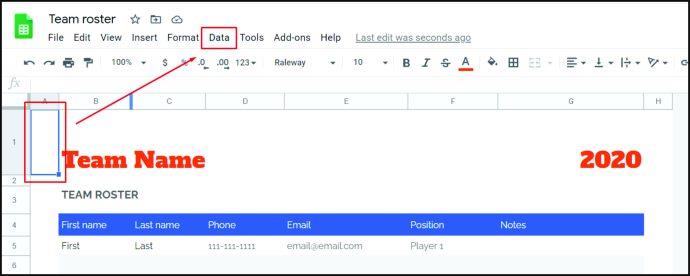
- Selecteer 'Benoemde bereiken'.

- Voer de naam in die u wilt gebruiken.
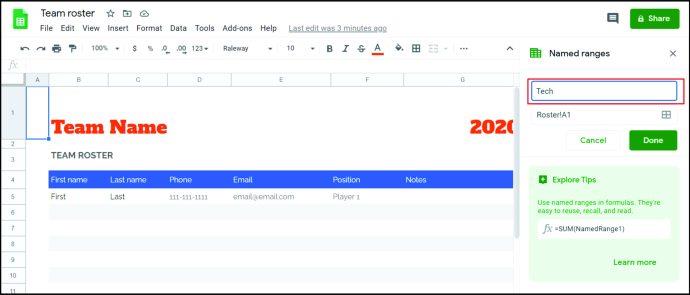
- Klik op "Gereed".
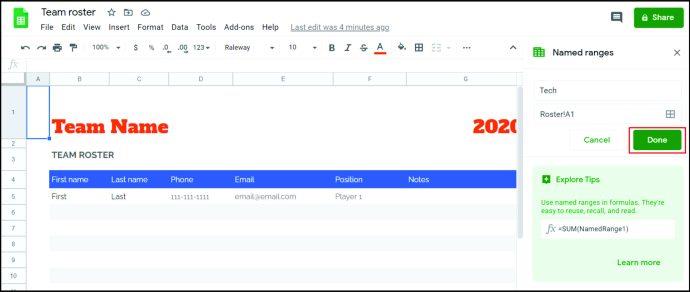
Dat is het. Als u meer cellen een naam wilt geven, selecteert u eenvoudig een ander celbereik in uw spreadsheet. Als het veld te groot is om met uw muis te selecteren, kunt u het kiezen door het celbereik in het tekstvak te typen.
Houd er rekening mee dat de naam geen spaties of interpunctie mag bevatten. Het kan ook niet beginnen met een nummer, hoewel het wel nummers kan bevatten.
Kolomnamen wijzigen in Google Spreadsheets
Het meest uitdagende deel is om kolommen een naam te geven en nieuwe koppen te maken. Zodra u dit heeft gedaan, zal het wijzigen van kolomnamen moeiteloos voor u zijn. Dit is wat je moet doen:
- Open je rekenblad.
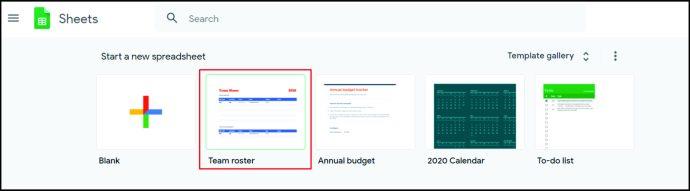
- Klik op de cel in de eerste rij met de kolomnaam.
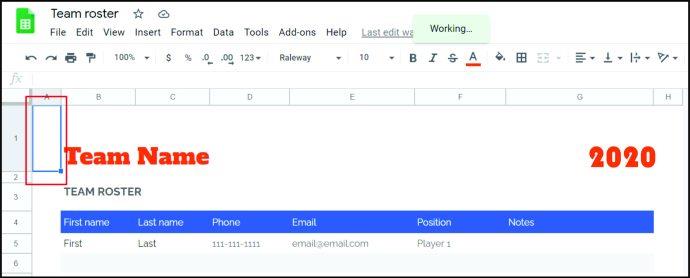
- Ga naar de tekstbalk, wis de oude naam en voer de nieuwe naam in.
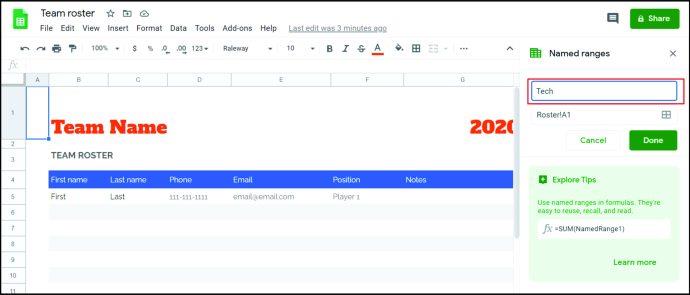
- Druk op "Enter" om op te slaan.
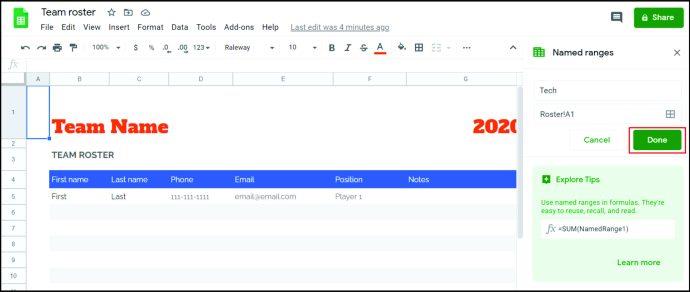
Daar heb je het. Het maakt niet uit hoe u het hernoemt, deze cel moet uw koptekst blijven. Google Spreadsheets heeft echter soms problemen met sommige kopteksten en kan uw instellingen wijzigen. Maar er is niets om je zorgen over te maken en als dit gebeurt, hoef je alleen maar die rij opnieuw te bevriezen.
Aanvullende veelgestelde vragen
Kolommen in Google Spreadsheets alfabetiseren
Als u de kolommen alfabetisch wilt sorteren, selecteert u eerst alle kolommen die u alfabetisch wilt sorteren. Open vervolgens het hoofdmenu en klik op 'Gegevens'. Klik op "Blad sorteren op A tot Z." Als alternatief kunt u ook "Sorteer bladen van Z tot A" selecteren als u ze andersom wilt alfabetiseren.
Als u uw kopteksten wilt behouden en alle andere cellen wilt sorteren, zorg er dan voor dat u de optie "Gegevens heeft koprij" selecteert. Op die manier sluit Google Spreadsheets uw titels uit van sorteren en behandelt ze als een aparte rij, precies zoals het hoort.
Hoe maak ik een kolomkop in Google Spreadsheets?
Het maken van aangepaste kopteksten in Google Spreadsheets is heel eenvoudig. Het enige dat u hoeft te doen, is een lege rij bovenaan uw document toevoegen. Voer de naam van elke koptekst in en bevries vervolgens die rij. Als u de Google Spreadsheets-app gebruikt, ziet u een grijze lijn die nu de kolomkop scheidt van de rest van de cellen.
De cellen in de bevroren rij functioneren als kolomkoppen omdat ze bovenaan blijven staan. Je kunt ze altijd zien, zelfs als je naar de onderkant van het document scrolt. U kunt ook uw kopteksten uitsluiten van opmaak en alle andere cellen in uw spreadsheet opmaken.
Aanpassen
Veel mensen houden niet zo van de standaard kolomnamen in Google Spreadsheets. Ze zijn niet erg handig als u met veel gegevens te maken hebt, en de letters AZ zullen waarschijnlijk niet nuttig voor u zijn. Gelukkig is er een manier om kolommen een naam te geven zoals jij dat wilt en om ervoor te zorgen dat de namen blijven hangen. We hopen dat dit artikel nuttig voor je was en dat je iets nieuws hebt geleerd.
Pas je kolommen en rijen aan in Google Spreadsheets? Is er een andere truc waarmee u uw kolommen kunt ordenen? Laat het ons weten in de comments hieronder.